2025年アップデート iTunesで購読を解除する方法は?
音楽愛好家には、音楽を学びたいと思った独自の理由がある場合があります iTunesでの退会方法。 お気に入りの曲を楽しんだり聴いたりするための新しい方法を発見したか、サブスクリプションを維持できるほど十分なお金がないことが原因である可能性があります。 Apple Music がお気に入りの曲を聴くための最も優れた方法の XNUMX つであるとしても、現在利用できる他のオンライン音楽ストリーミング サービスを使用したいと思うこともあるでしょう。
この記事では、iTunes で退会するさまざまな方法について説明します。 使用するデバイスに応じた手順についても説明します。 また、Apple Music のサブスクリプションを維持するために多額のお金を費やす必要がないようにするための最も優れた方法の XNUMX つも共有する予定です。詳しく知りたい場合は、始めてみましょう。
記事の内容 パート 1. iPad または iPhone で Apple Music のサブスクリプションをキャンセルする方法を学びますパート 2. Apple Watch で Apple Music のサブスクリプションをキャンセルするパート 3. Mac コンピュータで Apple Music のサブスクリプションをキャンセルするパート 4. Android デバイスを使用して Apple Music のサブスクリプションをキャンセルする方法を学ぶパート 5. Windows PC の iTunes アプリを使用して Apple Music のサブスクリプションをキャンセルするパート 6. ボーナス: 好きな音楽を無制限に聴きましょう!パート7。すべてを要約するには
パート 1. iPad または iPhone で Apple Music のサブスクリプションをキャンセルする方法を学びます
iPhone または iPad をお持ちの場合は、これらのデバイスを使用して iTunes で購読を解除する方法を完全に理解しておくとよいでしょう。以下の手順を理解してください。
- デバイスの設定アイコンを起動し、インターフェイスの上部に表示される自分の名前をタップします。
- その後、タップ iTunes&App Store [サブスクリプション] が表示されている場合は、それをタップし、項目番号 4 の手順に進みます。 XNUMX.
- Apple IDをタップして、「Apple IDの表示」オプションをタップします。その後、Face IDとApple IDのパスワードも使用してすべてを確認する必要があります。 次に、「サブスクリプション」というオプションが表示されるまで下にスクロールする必要があります。
- 次に、「Apple Music のサブスクリプション」オプションをタップし、表示される次の画面で「サブスクリプションをキャンセル」というオプションをタップして、確認を開始する必要があります。
パート 2. Apple Watch で Apple Music のサブスクリプションをキャンセルする
開始することもできます Apple Watchを使用してApple Musicのサブスクリプションを登録解除する, 続行するには、以下の手順に従う必要があります。
- まず、表示される Digital Crown を押し、表示されるアプリのリストまたはバブルから App Store アイコンをタップする必要があります。
- 次に、下にスクロールして、[アカウント] オプションを選択します。
- 次に、「サブスクリプション」オプションをタップします。
- 次に、Apple Music のサブスクリプションをタップし、下にスクロールして、「サブスクリプションをキャンセル」というオプションをタップします。
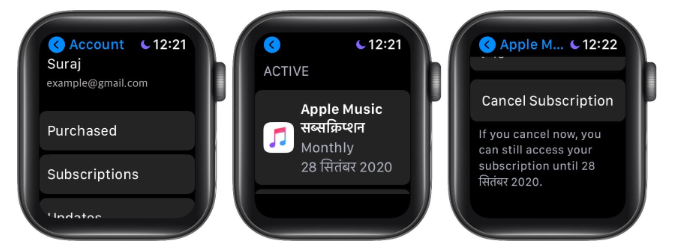
パート 3. Mac コンピュータで Apple Music のサブスクリプションをキャンセルする
iPad、iPhone、または Apple Watch を使用する以外に、Mac コンピュータを使用して iTunes でサブスクリプションを解除する方法もあります。これらの手順に従う必要があります。
- Apple ロゴをタップして、App Store アイコンを選択します。
- 次に、上部のメニュー バーで [ストア] をタップし、[アカウントの表示] をタップして、[情報の表示] オプションをタップします。その後、求められた場合に備えてサインインする必要があります。
- 次に、下にスクロールして、サブスクリプションの横に表示される「管理」をタップする必要があります。
- 次に、Apple Music のサブスクリプション オプションの横にある [編集] をタップします。
- 完了したら、「サブスクリプションをキャンセル」をタップして、アクションまたはタスクの確認を開始する必要があります。
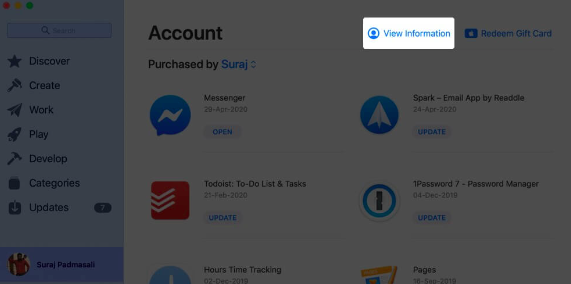
ミュージック アプリ、iTunes、または TV アプリを使用したい場合は、アプリを開いてメニューの上部で [アカウント]、[アカウントの表示] の順にタップし、[サブスクリプション] の横に表示される [管理] を選択します。 。
最後に、サブスクリプションをキャンセルするには、Mac コンピュータのシステム環境設定から Apple ID をタップし、メディアと購入に移動して、サブスクリプションの横に表示される管理を選択する必要があります。すると、ページが表示されます。 App Storeで開きます。
パート 4. Android デバイスを使用して Apple Music のサブスクリプションをキャンセルする方法を学ぶ
Android デバイスを使用して iTunes で購読を解除することもできます。その手順についても説明します。以下を参照してください。
- Apple Music アプリを起動し、アプリのインターフェイスの右上部分で [メニュー] をクリックし、[アカウント] をタップします。
- [メンバーシップの管理] オプションをクリックします。
- 次に、Apple Music でサブスクリプションの詳細が表示され、[サブスクリプションをキャンセル] オプションをクリックします。
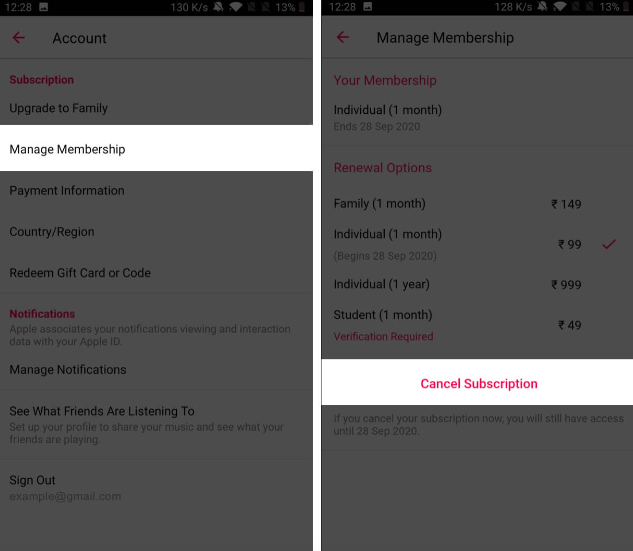
パート 5. Windows PC の iTunes アプリを使用して Apple Music のサブスクリプションをキャンセルする
iTunes の購読を解除するために使用できるもう XNUMX つのツールは Windows パソコンです。従う必要がある手順も非常に簡単です。 まず、以下の手順を見てみましょう。
- コンピューターで iTunes アプリを開きます。お持ちでない場合は、App Store にアクセスしてダウンロードしてください。
- 次に、メニューバーの上部から「アカウント」をタップし、「マイアカウントを表示」オプションをタップします。その後、要求された場合に備えて Apple ID にサインインする必要があります。
- 次に、「アカウントを表示」オプションをタップします。
- 次に、「管理」オプションをタップすると、「サブスクリプション」オプションの横に表示されます。
- 次に、Apple Music の横にある [編集] をタップし、[サブスクリプションのキャンセル] オプションを探してタップします。
パート 6. ボーナス: 好きな音楽を無制限に聴きましょう!
音楽は素晴らしいです。 それは、ほとんどの人が自分のしていることややりたいことを続けるのを妨げる優しい愛のようなものです。 この状況を考えると、音楽にアクセスする方法がたくさんあることは非常に便利です。 最近では、音楽愛好家が使用するオンライン音楽ストリーミング サイトがたくさんあります。 非常に有名で最もよく使われているアプリの XNUMX つは Apple Music アプリです。 このプロフェッショナル ツールには膨大な音楽ライブラリがあり、多くの人がこのツールを楽しんでいるのは間違いなく正当です。
膨大な音楽ライブラリに加えて、このツールには思わずため息が出るような素晴らしい機能も満載です。 安定したインターネット接続と Apple Music への有効なサブスクリプションがあることを確認する必要があります。 Apple Music の音楽トラックは DRM 技術の暗号化によって保護されているため、曲へのアクセスや転送が少し難しくなります。 しかし、それについてより良いことは、それについて私たちが何かできるということです。 私たちにできること、使えるツールがあります。 これらのことに関して非常に信頼性が高く効率的なツールの XNUMX つは、 TunesFun Appleの音楽コンバータ.
当学校区の TunesFun Apple Music Converter は、あなたがとても驚き、圧倒されるほど多くの機能を提供します。 使用できるのは、 ファイル内の DRM 暗号化を削除する それらがすでに削除されている場合は、ファイルに簡単にアクセスできるようになります。 このツールは次の目的にも使用できます 音楽ファイルを MP3 などの柔軟なファイル形式に変換します そのためアクセスが格段に良くなります。
ファイルの変換プロセスも高速かつ効率的です。 プロセス全体を完了するには数分しかかかりません。 そして、変換プロセスが最終的に完了すると、ファイルの ID タグとメタデータを保持することもできます。 のインターフェース TunesFun Apple Music Converter もシンプルで、アプリを使用する初心者でも、ツール内での操作の簡単さに驚くでしょう。 これを証明するために、次の手順を実行します。
ステップ 1. のダウンロードとインストールを開始します。 TunesFun パソコン上の Apple Music Converter。 インストールが完了したら、ツールを開いて、変換するすべてのファイルのインポートを開始します。 すべてのファイルを追加したら、次のステップに進みます。

ステップ 2. ニーズに基づいてファイルの形式を選択します。 次に、変換プロセス後にすべてのファイルを保存するフォルダーを準備します。

ステップ 3. 「変換」タブをクリックし、ファイルの変換プロセス全体が完了するまで数分間待ちます。 のメインインターフェイスでプロセス全体のステータスを確認することもできます。 TunesFun Apple MusicConverter。

パート7。すべてを要約するには
iTunes で購読を解除する方法を理解するのに役立つことを願っています。 本当にサブスクリプションを維持するのに十分なお金がない場合、または現在使用しているサブスクリプションを変更する手段がある場合は、ここで共有したすべての方法が非常に役立ちます。 一方、お気に入りのトラックを保存して聴くための最良の方法は、常に TunesFun Apple MusicConverter。
コメントを書く